1.获取wordpress镜像
docker pull wordpress

2.创建wordpress 的容器
a.创建wordpress的文件镜像卷文件夹
mkdir wordpress
b.创建wordpress镜像
docker run --name wp -p8080:80 -v /home/wordpress/:/var/www/html -d wordpress

c.查看容器运行情况

3.在本地或者其他服务器创建一个mysql数据库并建立一个wordpress的数据库
假设你已经安装完成了,安装数据库详细教程可以看我之前写的教程
4.访问url地址 127.0.0.1:8080 显示安装页面,选择中文下一步
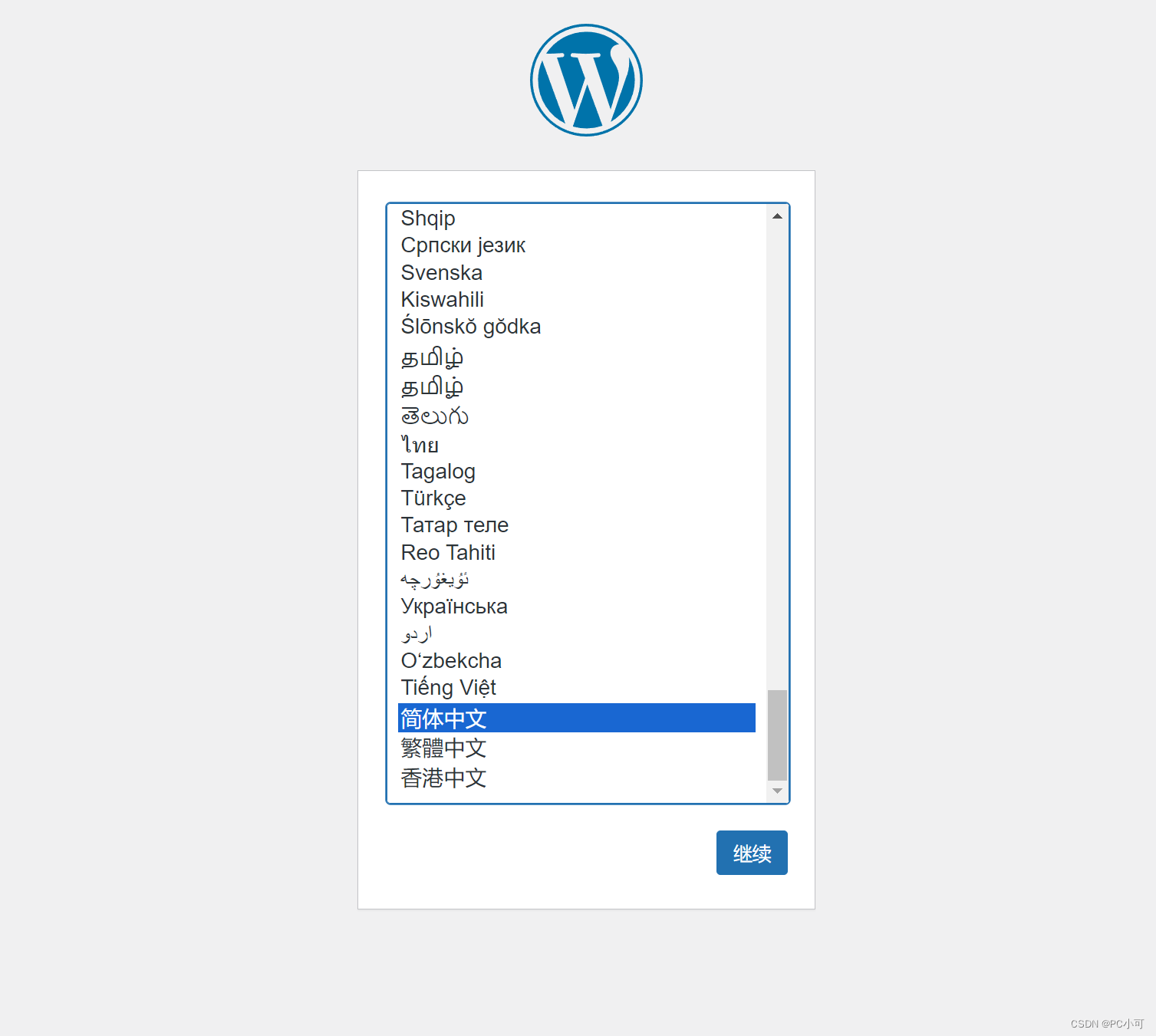
5.填写相关数据库的信息


填写网站信息,用户名密码为admin的账户密码
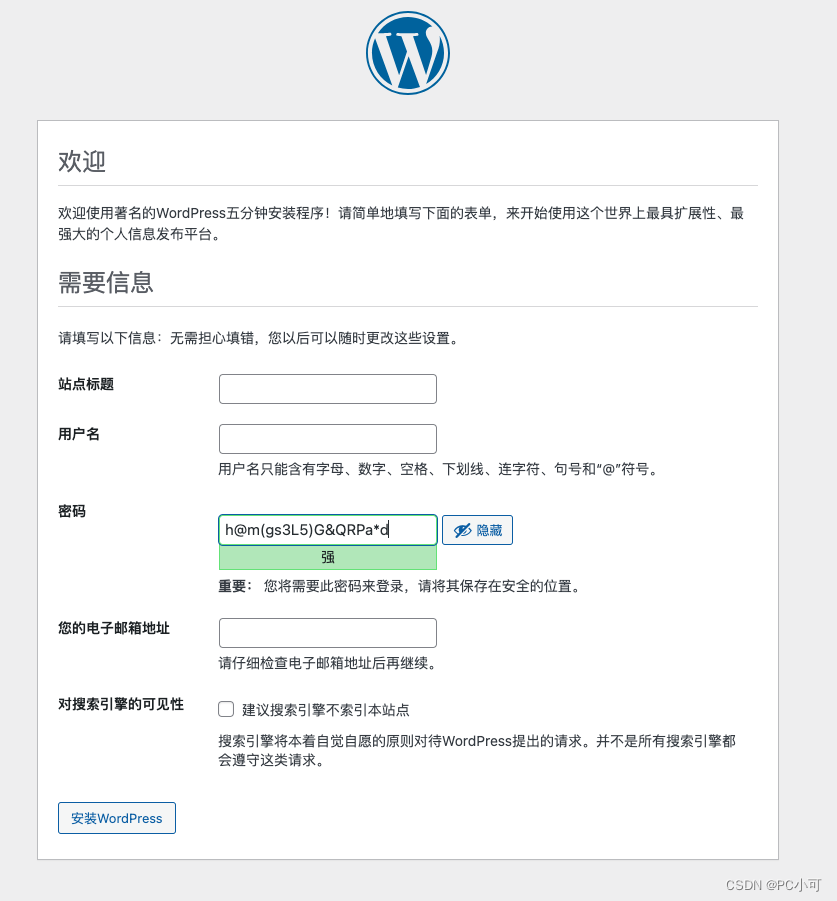
进入登录页,登录成功

---------------------------------------------------------------------------------------------------------------------------------
下面是一些连接数据库错误的问题:
1.建立数据库连接时出错

首先查看下面的问题:
- 数据库服务器未在运行:请确保您的数据库服务器已经启动并正在运行。
- 数据库服务器配置问题:请检查数据库服务器的配置文件是否正确,特别是与 MySQL 连接相关的的一些设置,如主机名、端口、用户名、密码等。
- 数据库服务器防火墙设置:请检查数据库服务器的防火墙设置,确保允许来自您的网站的连接请求。
- MySQL 服务器配置文件中的权限设置:请检查 MySQL 服务器配置文件中的权限设置,确保您的网站具有足够的权限访问数据库。
- 网络问题:请检查您的网络连接是否正常,以确保您的网站可以与数据库服务器进行通信。
大多数是第2个问题导致的,解决方法如下:
1.从根目录中找下看有没有wp-config.php文件
如果只显示下面两个,则将wp-config-sample.php 复制一份改为wp-config.php
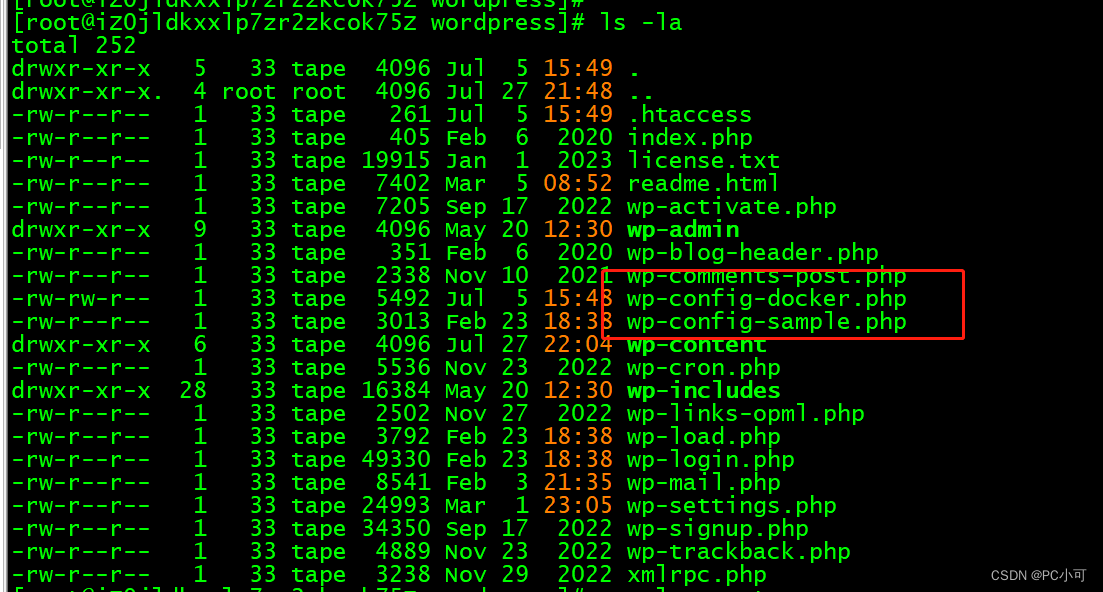
然后修改数据库的文件

ok完成
还有一种情况可以将数据库设置为所有人的远程连接权限,可以直接将自己的主机ip:3306端口输入也可以进行安装























 1356
1356

 被折叠的 条评论
为什么被折叠?
被折叠的 条评论
为什么被折叠?








